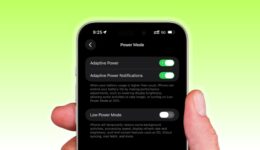So entfernen Sie hochgeladene Musik von iCloud
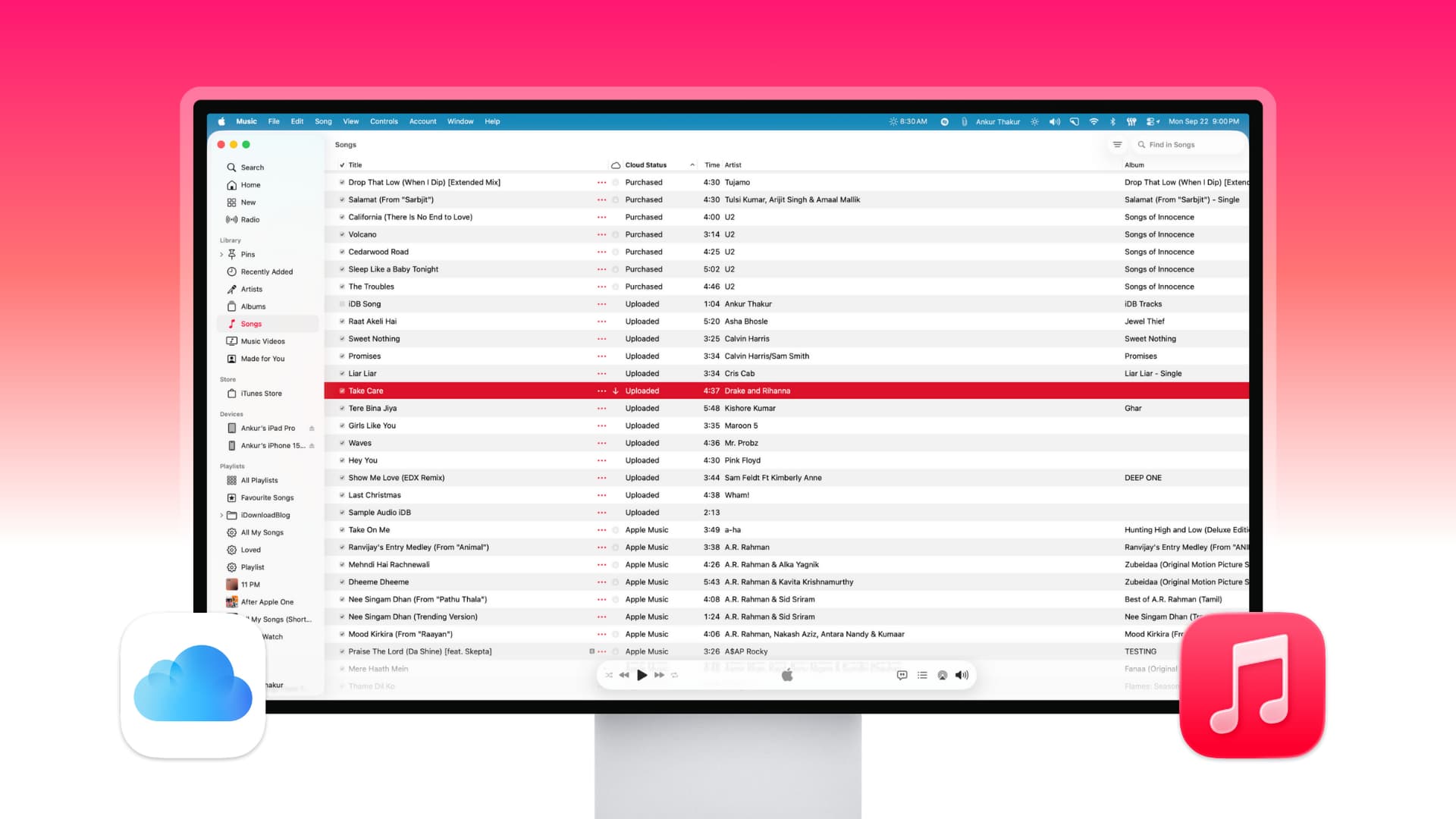
Mit Apple Music und iTunes Match können Sie Ihre eigenen Songs von einem Mac oder Windows -PC auf iCloud hochladen, wodurch sie auf allen Geräten verfügbar sind, einschließlich iPhone und iPad. Wenn Sie solche hochgeladenen Songs löschen möchten, können Sie sie alle an einer Stelle anzeigen und dann entfernen.

Wie es funktioniert …
Stellen Sie sich vor, Sie haben eine große Sammlung von Songs auf Ihrem Mac oder Windows PC, die Sie im Laufe der Jahre kuratiert haben, indem Sie sie aus CDs, Herunterladen aus dem Internet und anderen solchen Quellen abrufen.
Wenn Sie Apple Music oder die vergleichsweise weniger bekannte iTunes Match-Funktion von Apple abonnieren, wird Ihr Mac oder Windows PC für alle Ihre aktuellen Songs (aus CDs, Internet usw.) in der MacOS-Musik-App oder der Windows Apple Music-App eine der folgenden Aussagen durchführen:
Übereinstimmen: Nehmen wir an, Sie haben das Lied ‘Buddy ‘von Willie Nelson In Ihrer Musik -App, die Sie aus einer alten CD importiert haben. Jetzt scannt Apple Music (oder iTunes Match) Ihre vorhandene Musikbibliothek und wird feststellen, dass dieser Song (Buddy von Willie Nelson) bereits im Apple -Katalog von 100 Millionen Songs erhältlich ist. Die Datei dieses Songs wird also nicht von Ihrem Computer auf iCloud hochgeladen. Stattdessen wird Apple Music von Willie Nelson auf allen Geräten, auf denen Sie Apple Music verwenden, eine eigene qualitativ hochwertige Version von Buddy von Willie Nelson erstellt.
Hochladen: Stellen Sie sich jetzt vor, Sie haben einen lokalen Volkslied in Ihrer Musikbibliothek oder in einem Track, den Sie selbst aufgenommen haben. Da dieser Song im Apple -Katalog von 100 Millionen Songs nicht verfügbar ist, lädt Apple Music oder iTunes Match diese Songdatei von Ihrem Mac oder Windows PC hoch und stellt sie Ihren anderen Geräten zur Verfügung, einschließlich Ihres iPhone oder iPad.
Ignorieren (nicht berechtigt): Einige Songs können aufgrund einer sehr niedrigen Bitrate (weniger als 96 kbit / s), einer massiven Dateigröße (mehr als 200 MB) oder einer übermäßig langen Spielzeit von mehr als 2 Stunden nicht übereinstimmen oder hochladen. Diese Dateien bleiben nur auf Ihrem Mac oder PC und stehen Ihren anderen Geräten nicht zur Verfügung.
Zählen solche Songs in Richtung Ihres iCloud -Raums?
Songs, die übereinstimmen oder hochgeladen werden, zählen nicht zu Ihrem kostenlosen 5 -GB -iCloud -Bereich oder Ihrem iCloud Abonnementraum. Der einzige Grund, Songs von iCloud zu löschen, besteht darin, Ihre Musikbibliothek zu deklarieren oder Tracks loszuwerden, von denen Sie glauben, dass sie nicht mehr hören werden.
Löschen Sie Musik hochgeladen in Ihre iCloud
1) Öffnen Sie die Musik -App auf Mac oder die Apple Music App unter Windows PC und gehen Sie zum Lieder Registerkarte unter dem Bibliothek Überschrift.
2) Klicken Sie mit der rechten Maustaste oder kontrollieren Sie irgendwo in der oberen Spaltenzeile und überprüfen Sie die Option für Wolkenstatus.

3) Klicken Sie dann auf die Wolkenstatus Spaltenname oben, um alle Songs mit diesem Parameter zu sortieren. Dadurch können Sie alle Ihre “hochgeladenen” Tracks nacheinander sehen.

4) Scrollen Sie, um alle Ihre hochgeladenen Songs zu finden. Dann klicken Sie mit der rechten Maustaste oder kontrollieren Sie ein Lied und wählen Sie Löschengefolgt von Hochgeladene Song löschen. Dieser Track wird von iCloud und anschließend aus der Apple Music -App auf allen Geräten entfernt, in denen Sie die Sync -Bibliothek aktiviert haben. Um mehrere hochgeladene Songs zu entfernen, halten Sie die Befehl Schlüssel auf dem Mac oder der Kontrolle Tasten Sie unter Windows PC, wählen Sie die Tracks aus und löschen Sie sie.

Wichtig: Da hochgeladene Tracks Ihnen gehören und auf Ihrem Computer gespeichert sind, ist die Originaldatei dort weiterhin verfügbar. Sie können die Datei erneut aus der Musik -App des Computers löschen (falls sie noch in der App angezeigt wird; danach suchen). Vergessen Sie außerdem nicht, die Datei vom Finder auf dem Mac- oder Datei -Explorer auf Windows PC zu löschen, um sie vollständig zu entfernen.
Obwohl Sie Songs in der iPhone- oder iPad -Musik -App nicht nach dem Cloud -Status sortieren können, können Sie dies aus dem iOS -Gerät aus dem iOS -Gerät tun, und der Titel verschwindet auch aus allen anderen Geräten.
In einem verwandten Hinweis:
- So finden Sie, wo die Musik -App Songs auf Ihrem Mac speichert
- Warum und wie man den referenzierten Bibliotheksmodus für Musik auf Mac oder PC verwendet